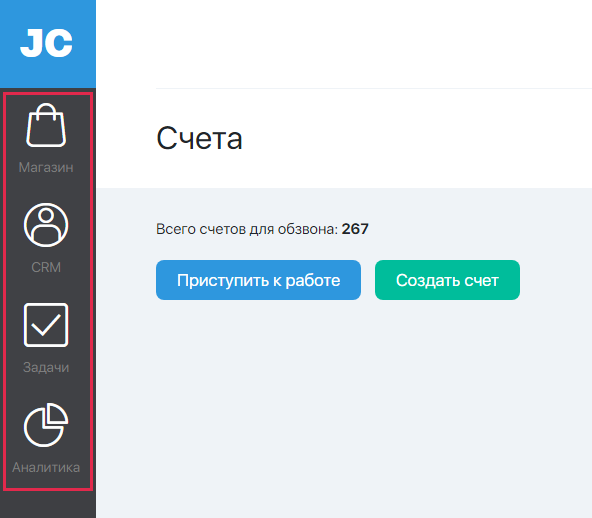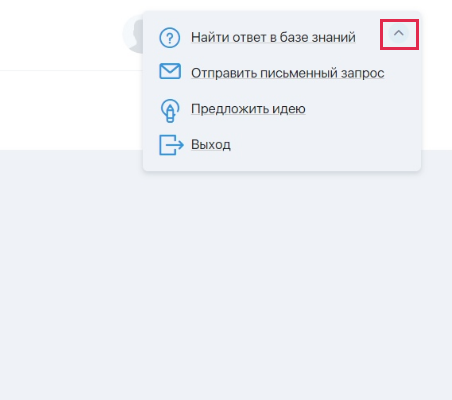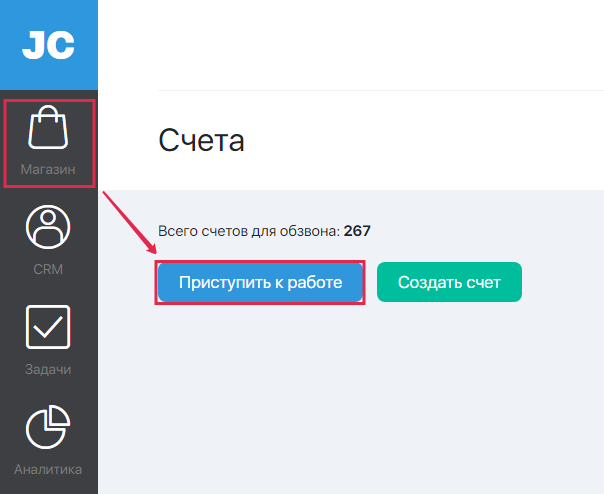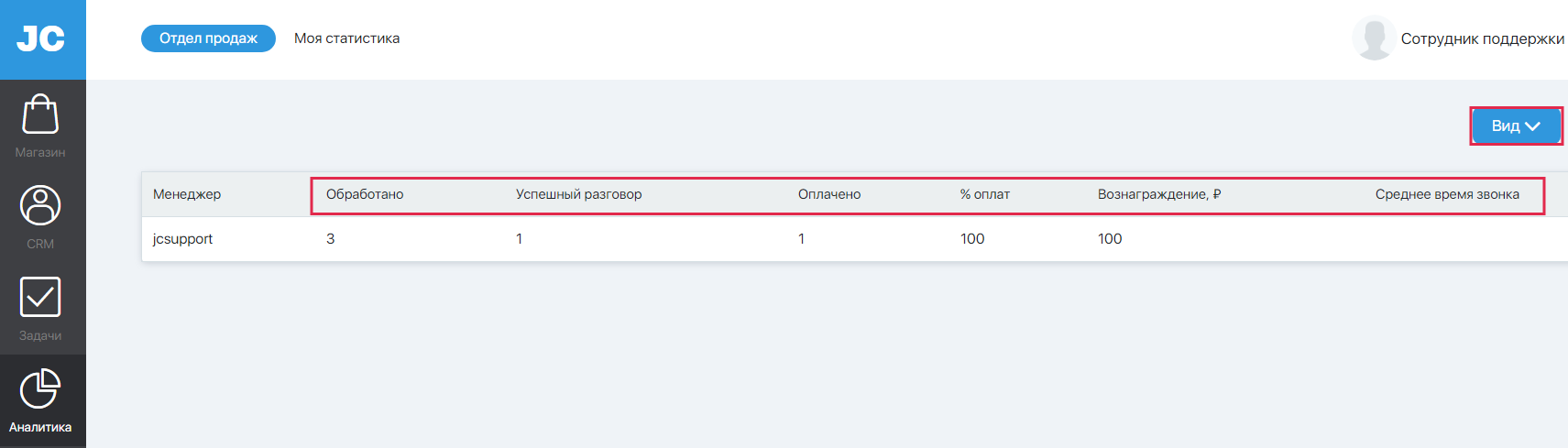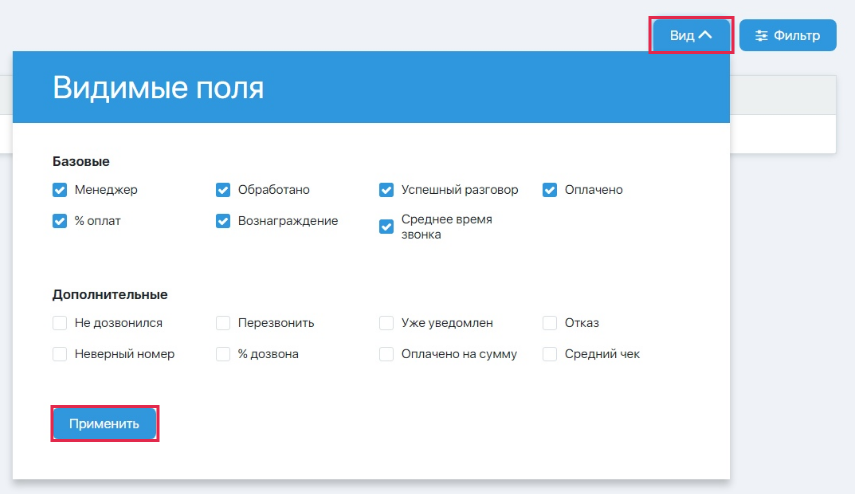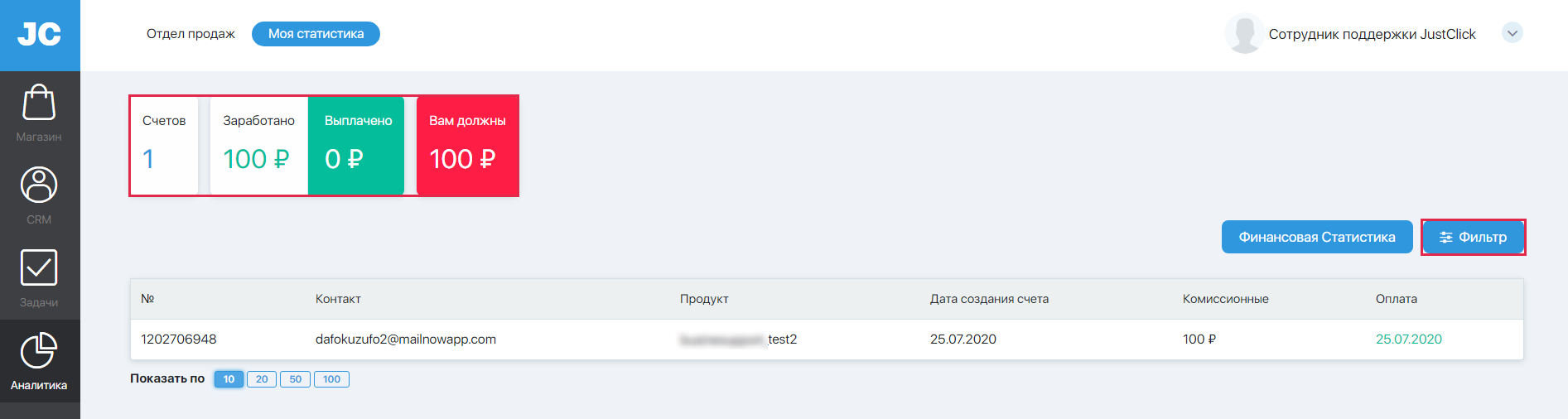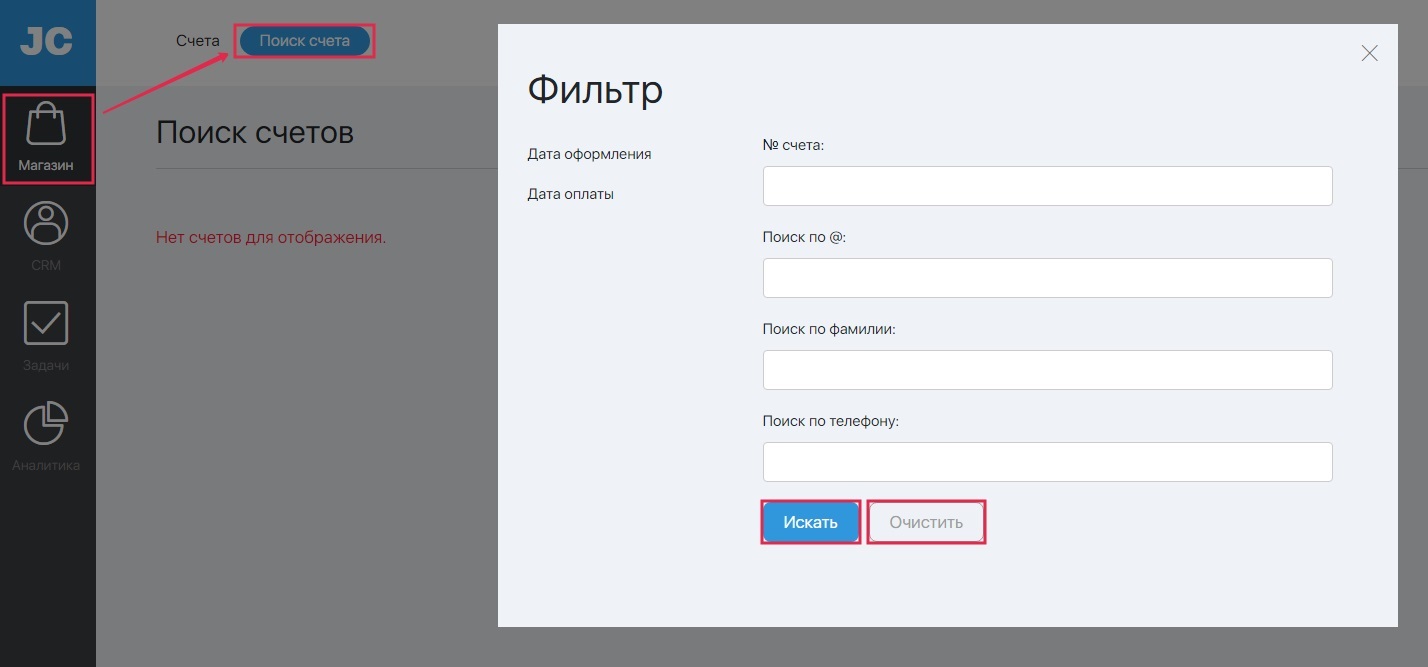Содержание
Как войти в аккаунт сотрудника
Ссылка для входа выглядит так: https://LOGIN.justclick.ru/dashboard/,
где «LOGIN» — это логин главного администратора аккаунта.
Чтобы войти в аккаунт:
- Убедитесь, что в адресной строке указана правильная ссылка.
- Введите свой логин и пароль, высланные вам главным администратором.
- Нажмите кнопку «Вход».
Обзор личного кабинета сотрудника Call-центра
В меню слева находятся основные разделы личного кабинета:
- Магазин – в этом разделе ведется работа по обзвону счетов.
- CRM – тут находятся задания обзвона.
- Задачи – в этом разделе будут отображаться задачи, которые вам назначил руководитель.
- Аналитика – тут вы всегда можете посмотреть, сколько счетов вы уже обработали и увидеть начисленное вам вознаграждение.
Возможно, в своем личном кабинете вы увидите не все разделы меню. Это значит, что главный администратор открыл вам доступ не ко всем разделам.
Если у вас нет доступа к какому-либо нужному для работы разделу, обратитесь к главному администратору с просьбой расширить доступ. Как настроить доступы сотрудникам, описано в этой статье.
Если вы нажмете на стрелку в правом верхнем углу, откроется меню, через которое можно перейти в базу знаний, отправить письменный запрос в техническую поддержку, предложить идею по улучшению сервиса или выйти из аккаунта.
Как начать работу со счетами
Перейдите в раздел «Магазин» и нажмите кнопку «Приступить к работе»
Откроется карточка счета, где вы сможете увидеть телефон клиента, всю информацию по его заказу, отметить результат звонка, оставить заметку, при необходимости отправить клиенту письмо или создать новый счет. Подробно работа с карточкой счета описана в этой статье.
Как начать работу с заданиями обзвона
Что покажет Аналитика
В разделе Аналитика есть два подраздела «Отдел продаж» и «Моя статистика».
В подразделе «Отдел продаж» вы можете увидеть аналитику по всему отделу – и вашу, и ваших коллег.
Здесь отображается следующая информация:
- Обработано — количество обработанных вами счетов.
- Успешный разговор – количество счетов, в которых вы отметили статус «Разговор состоялся».
- Оплачено — сколько счетов, обработанных вами, было оплачено клиентами.
- % оплат – конверсия из успешных разговоров в оплату.
- Вознаграждение, ₽ — начисленные вам комиссионные по обработанным вами счетам.
- Среднее время звонка – через какое время после создания счета вы совершаете первый звонок клиенту.
Кнопка «Вид» позволяет настроить видимые поля — выключить какие-либо из вышеперечисленных столбцов или включить дополнительные:
- Не дозвонился, Неверный номер, Перезвонить, Уже уведомлен, Отказ – в этих полях отображается количество счетов, в которых вы отметили соответствующий статус.
- % дозвона – покажет конверсию из количества звонков в успешные звонки со статусом «Разговор состоялся».
- Оплачено на сумму – отображается общая сумма оплат по тем счетам, по которым вам начислены комиссионные.
- Средний чек – общая сумма оплат, деленная на количество счетов.
Отметьте галками нужные поля и нажмите кнопку «Применить»
Кнопка «Фильтр» позволяет посмотреть статистику за определенный период либо по дате создания счета, либо по дате оплаты, либо по сочетанию этих параметров.
В подразделе «Моя статистика» видна информация о статусе обработанных вами счетов, суммы начисленных и выплаченных вам комиссионных. Нажав на кнопку «Фильтр» можно выбрать счета, оплаченные в определенный период. Кнопка «Финансовая статистика» покажет только оплаченные счета, по которым вам были начислены комиссионные.
Как начисляются комиссионные за обработку счетов
Комиссионные начисляются только в том случае, если вы поговорили с клиентом и отметили в карточке счета результат звонка «Разговор состоялся». Если же был выбран любой другой результат звонка, например «Перезвонить» или «Не дозвонился», комиссионные по данному счету начислены не будут.
При начислении комиссионных учитываются все результаты звонка, которые вы отмечали в карточке счета, а не только последний. Например, если вы позвонили клиенту и отметили «Разговор состоялся», затем перезвонили и отметили «Перезвонить» и после этого клиент оплатил счет, комиссионные вам начисляться.
Как найти счет
Например, вы не дозвонились клиенту и отправили ему письмо. Клиент отвечает на ваше письмо и вам нужно найти карточку счета, чтобы позвонить клиенту или сделать отметку о результате переговоров. Как это сделать?
Перейдите в раздел «Магазин» – «Поиск счета». Откроется фильтр, который позволит найти счет по его номеру, электронному адресу, фамилии, телефону клиента. Также можно выбрать все счета, сформированные или оплаченные в определенные даты. После того как вы задали параметры поиска, нажмите кнопку «Искать».
Если нажать кнопку «Очистить», то откроется список всех счетов во всех статусах. Эта функция будет полезна, если вы не можете найти счет по заданным параметрам и хотите поискать его в списке вручную.